Ẩn thư mục và tập tin là một trong những tính năng ít được biết đến của các hệ điều hành máy tính như Windows, Linux và Mac OS X mà SUACHUALAPTOP24H đã chia sẻ với các bạn qua bài viết trước, trong bài viết này, S24h sẽ tiếp tục chia sẻ với bạn cách làm hiện tập tin, thư mục đã ẩn trên các hệ điều hành.
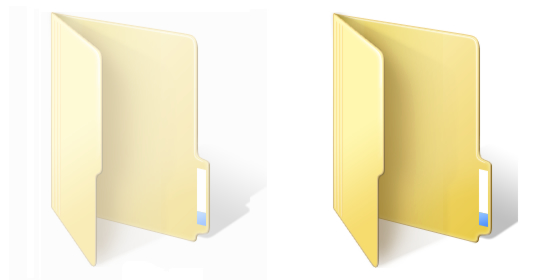
1.Hiển thị tập tin/thư mục ẩn trong Windows
Để xem các tập tin/thư mục ẩn trong Windows 8, bạn hãy nhấp vào tab View trên cửa sổ File Explorer và tick vào ô “Hidden items” trong mục Show/Hide. Các tập tin/thư mục ẩn sẽ xuất hiện với hình ảnh trong suốt một phần để có thể phân biệt với các file bình thường khác.
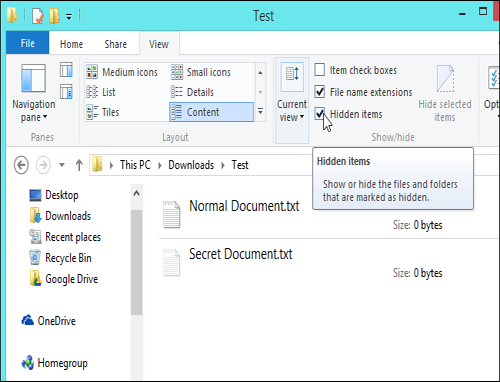
Còn nếu bạn dùng Win 7 thì cách làm hơi khác một chút. Thay vì nhấn “View” thì bạn hãy nhấn vào nút “Organize” trên thanh công cụ và chọn “Folder and search options”
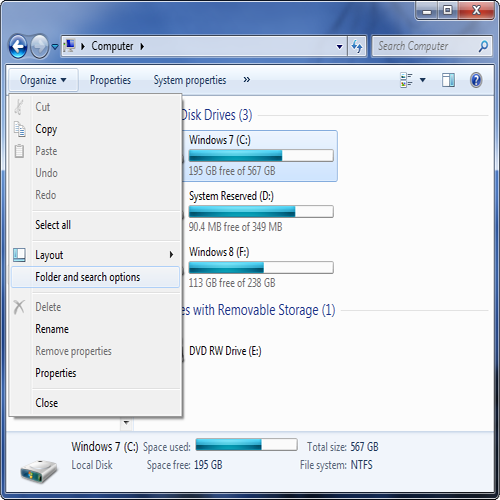
Tiếp tục click qua tab View và chọn “Show hidden files, folders and drives” như hình bên dưới. Sau đó nhấn OK hoặc Apply để lưu thay đổi.
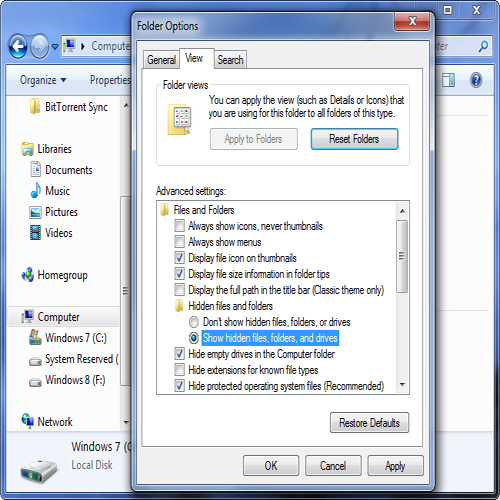
2.Hiển thị tập tin/thư mục trong Linux
Bạn hãy nhấp vào tùy chọn “Show hidden” trên thanh công cụ để xem các tập tin bị ẩn trên Linux. Ở trình quản lý tập tin của Ubuntu hay các bản phân phối trên nền GNOME khác của Linux, bạn hãy nhấn vào mục View và chọn “Show Hidden Files”.
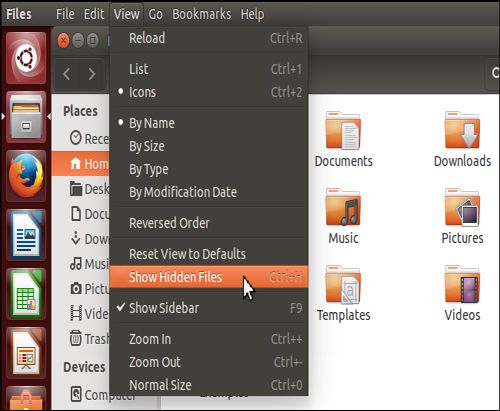
Tùy chọn này sẽ chỉ hiển thị các tập tin/thư mục có dấu chấm (.) ở phần đầu tên
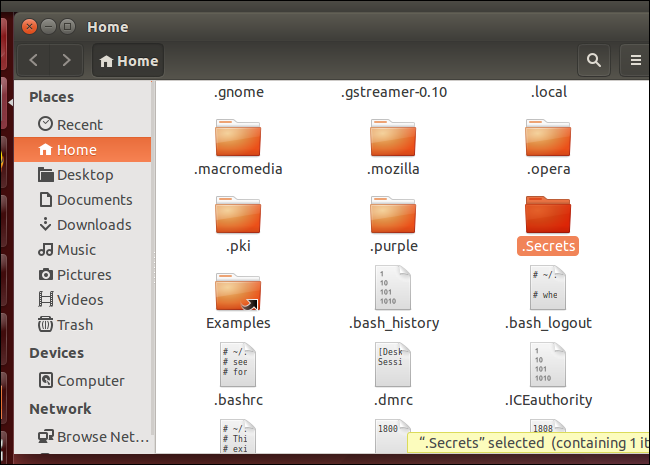
Ngoài ra, bạn còn có thể xem các tập tin ẩn trong hộp thoại Open hay Save đều được. Trên Ubuntu và các bản phân phối nền GNOME khác của Linux thì bạn chỉ việc nhấn chuột phải vào danh sách tập tin và chọn “Show Hidden Files”.
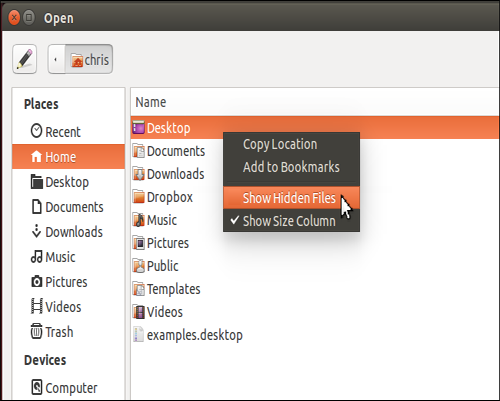
3.Hiển thị tập tin/thư mục ẩn trong Mac OS X
Hệ điều hành Mac OS X có một tổ hợp phím tắt để hiển thị tập tin/thư mục ẩn ở bất kỳ cửa sổ Open hay Save nào của chương trình. Chỉ cần ấn tổ hợp phím Command + Shift + Dấu “.” . Chức năng này chỉ hoạt động trong cửa sổ Open và Save – chứ không phải trên Finder. Tuy nhiên, đây có lẽ là cách tiện lợi nhất để nhanh chóng truy cập vào các tập tin ẩn khi bạn cần chúng.
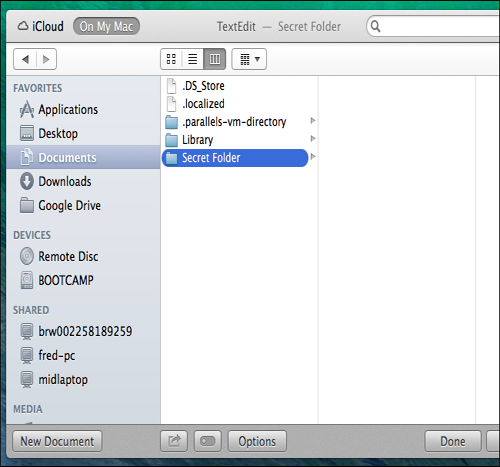
Finder không có tùy chọn hiển thị tập tin/thư mục ẩn, thay vào đó ta phải sử dụng đến câu lệnh. Đầu tiên, bạn mở cửa sổ Terminal và chạy dòng lệnh sau (đối với Mac OS X 10.9 Mavericks). Chúng sẽ làm cho Finder luôn hiển thị các tập tin ẩn và bạn phải khởi động lại Finder để áp dụng những thay đổi này. Gõ từng dòng lệnh vào Terminal và nhấn Enter sau mỗi dòng:
"defaults write com.apple.finder AppleShowAllFiles TRUE"
"killall Finder"
Đối với những phiên bản cũ của Mac OS X như 10.8 Mountain Lion, 10.7 Lion hay 10.6 Snow Leopard, ta cũng sử dụng câu lệnh tương tự như trên nhưng thay “com.apple.finder” bằng “com.apple.Finder” – chữ F phải viết hoa trong các hệ điều hành này.
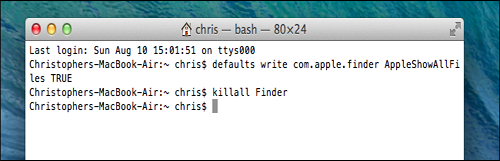
Lúc này Finder sẽ hiển thị các tập tin/thư mục ẩn. Chúng sẽ ở dạng trong suốt một phần để phân biệt với các tập tin thông thường khác.
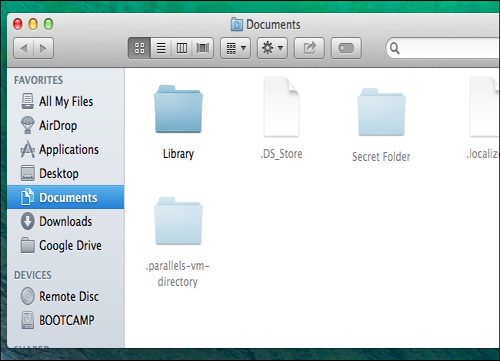
Trên đây là hướng dẫn chi tiết các cách làm hiện tập tin, thư mục trên các hệ điều hành nhanh chóng và hiệu quả. Để ẩn một tập tin hoặc thư mục trong hệ điều hành bất kỳ bạn có thể tham khảo tại đây.
Chúc bạn thành công!


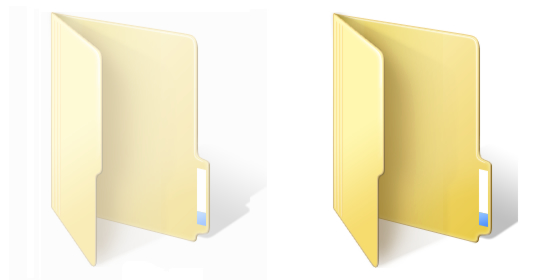
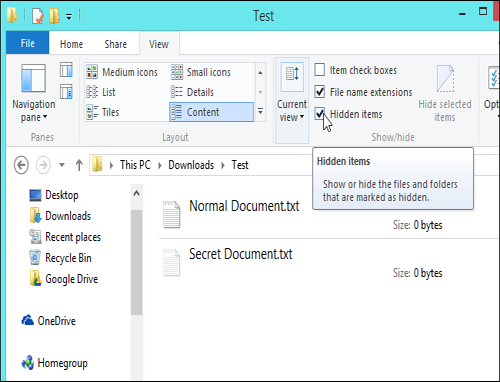
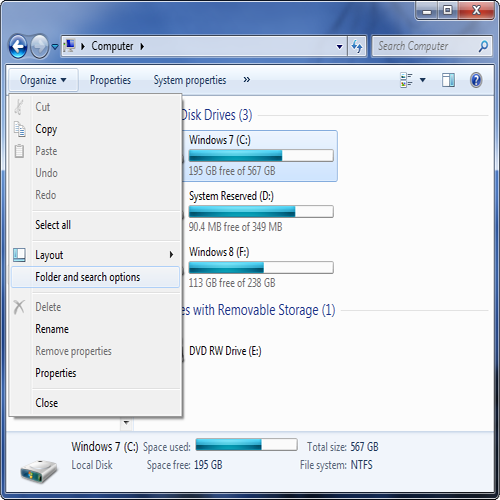
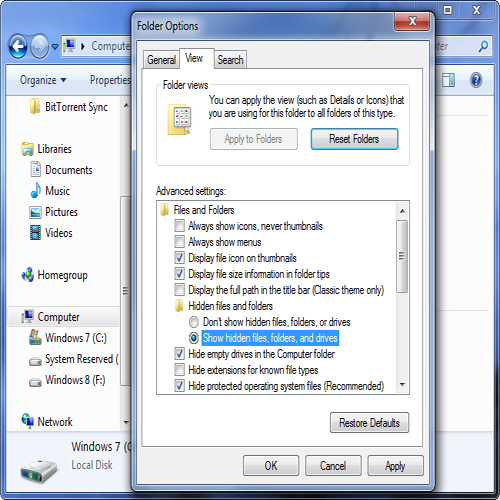
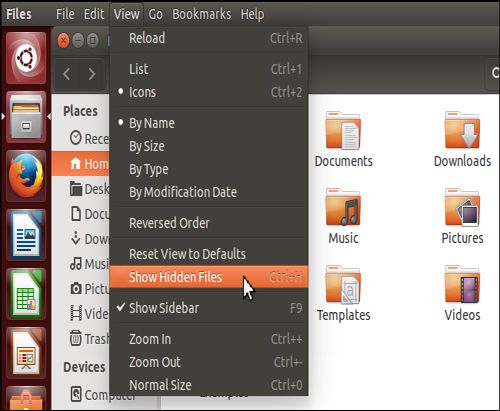
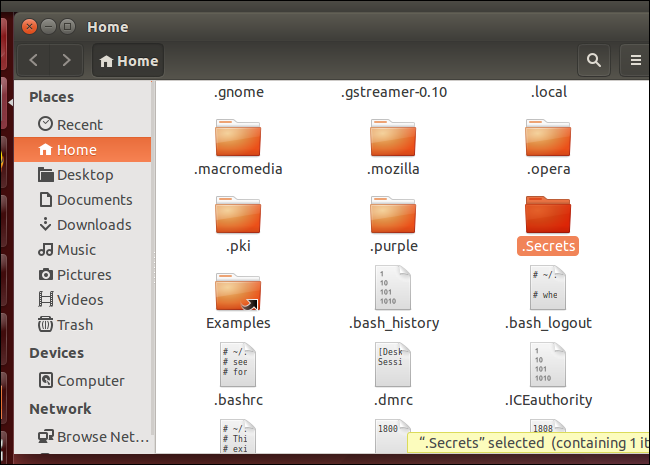
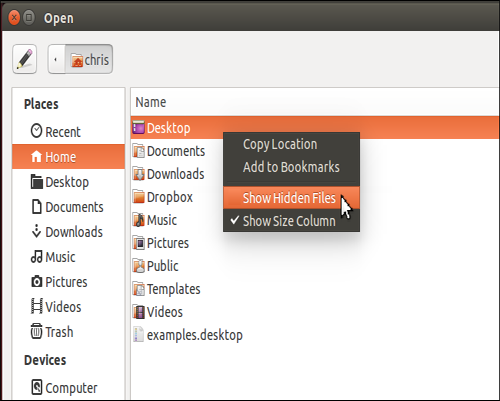
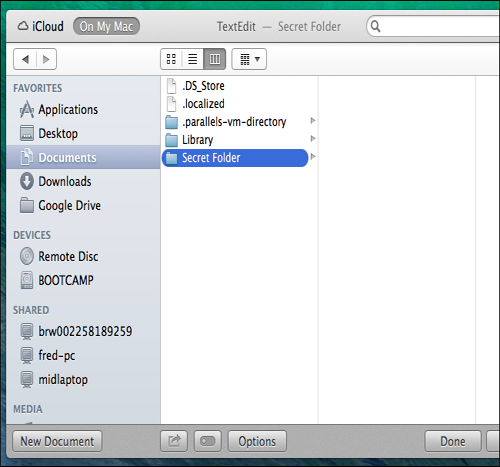
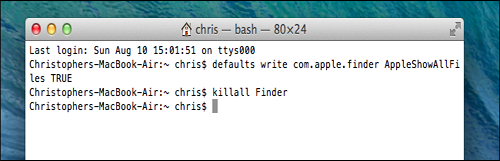
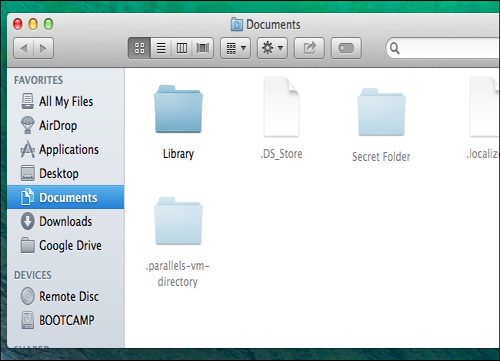





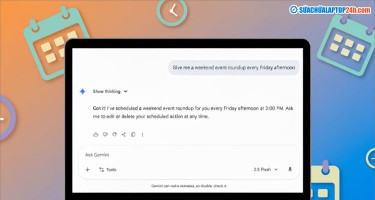




![[Tổng hợp] 50+ hình nền đen hiện đại, chất lượng cao](https://suachualaptop24h.com/images/news/2021/03/31/small/tong-hop-50-hinh-nen-den-bao-dep-va-chat-luong_1617134787.jpg)


![[Tổng hợp] 50+ hình nền capybara cute HD, 4K chất lượng cao](https://suachualaptop24h.com/images/news/2024/07/10/small/hinh-nen-capybara-cute-4k-cho-dien-thoai-may-tinh_1720594478.jpg)